Як встановити Hex Editor Notepad++ у Windows 10
Різне / / May 27, 2022
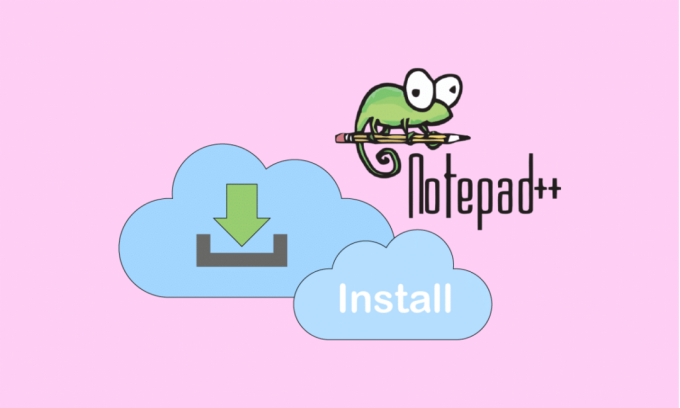
Notepad++ є одним з найпопулярніших текстових редакторів і редакторів вихідного коду для Microsoft Windows. Підтримуються багато мов, а також редагування з вкладками, що дозволяє працювати з численними відкритими файлами в одному вікні. Назва проекту була натхненна оператором приросту в C. Однак є кілька текстових файлів, до яких Notepad++ не може отримати доступ. Notepad++, з іншого боку, не може відкривати та редагувати деякі текстові файли та мови програмування. Однак існують плагіни для кількох текстових і мов програмування, які ви можете встановити для Notepad++. Hex Editor Plugin є одним із численних доступних плагінів; він використовується для відображення тексту у шістнадцятковому форматі. Ця стаття навчить вас, як використовувати шістнадцятковий редактор notepad++. Продовжуйте читати, щоб завантажити шістнадцятковий редактор.
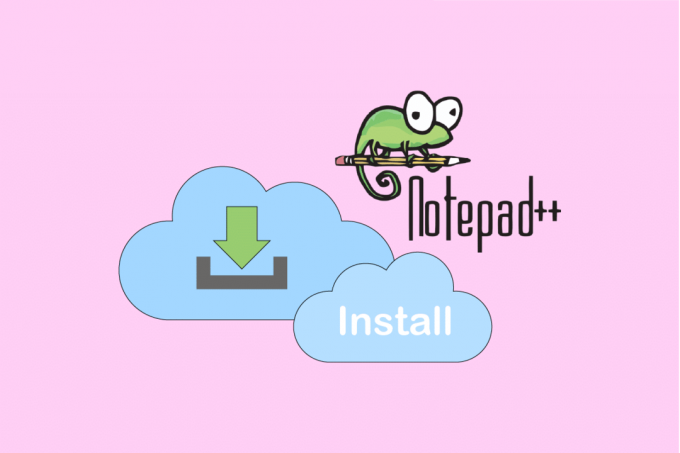
Зміст
- Як встановити Hex Editor Notepad++ у Windows 10
- Крок 1. Перевірте версію Notepad++
- Крок 2: Додайте менеджер плагінів з Github
- Крок 3: Встановіть плагін Hex Editor
Як встановити Hex Editor Notepad++ у Windows 10
Шістнадцятковий — це числовий формат для кодування двійкових даних, і його назва походить від нього. Шістнадцятковий редактор — це програма, яка дозволяє переглядати, перевіряти та редагувати файли, закодовані в шістнадцятковому форматі. Notepad++, з іншого боку, не може відкривати та редагувати деякі текстові файли та мови програмування. У цій ситуації вам можуть знадобитися деякі плагіни, такі як Hex Editor, щоб досліджувати різні форми тексту та коду. Ви можете відкрити файл у шістнадцятковому редакторі, і більшість файлів містить інформацію, яка вказує, який це тип файлу. Це також можна використовувати, щоб змінити збережений файл стану гри та налаштувати змінну функцію гри.
Крок 1. Перевірте версію Notepad++
Оскільки багато людей підтвердили, що 64-розрядна версія Notepad++ не працює з Hex Editor, рекомендується спочатку перевірити версію Notepad++. Ось як:
1. У вашому Блокнот++ текстовий редактор, натисніть кнопку Знак питання(?)символ.

2. Виберіть Про Блокнот++, і з’явиться спливаюче вікно, яке вказує, 32-розрядний чи 64-розрядний блокнот.
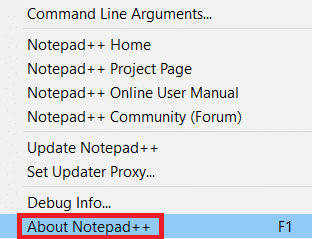
3. Якщо ваша версія не a 32-розрядна версія, завантажте та встановіть Блокнот++ 32-розрядна версія x86.

Читайте також:Де знаходиться блокнот у Windows 10? 6 способів відкрити!
Крок 2: Додайте менеджер плагінів з Github
Менеджер плагінів — це плагін Notepad++, який дозволяє встановлювати, оновлювати та видаляти будь-які доступні плагіни. Плагін Plugin Manager був вилучений з офіційних дистриб’юторів після Notepad++ версії 7.5. Через спонсорську рекламу цей плагін необхідно видалити. Оскільки додаток було видалено з офіційного веб-сайту після Notepad++ 7.5, вам доведеться вручну завантажити його з GitHub та встановити. Якщо на вашому Notepad++ встановлено диспетчер плагінів, ви можете пропустити цей етап.
1. По-перше, перегляньте Сторінка GitHub: Менеджер плагінів.
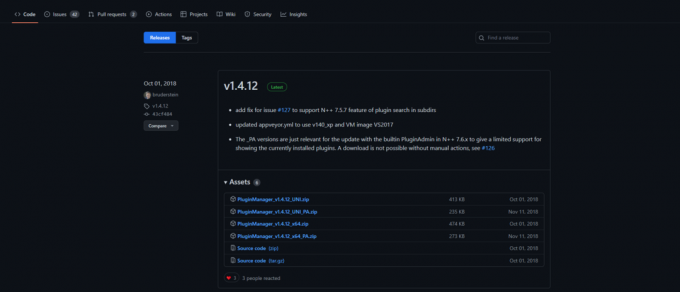
2. У вас є можливість завантажити 32 біт або 64 біт zip файли.
3. Менеджер плагінів zip файли доступні для завантаження GitHub.
4. Зараз використовується WinRAR, розархівуйте zip-файл і відкрийте витягнуту папку. Буде мати плагіни і оновлення папки. Кожен з них міститиме один файл. Файли необхідно скопіювати з цього каталогу в папки плагінів Notepad++ і програми оновлення.
C:\Program Files\Notepad++
5. Тепер скопіюйте файли з каталогів завантажених плагінів і вставте їх у файл Папки Notepad++.
6. Перезапустіть Блокнот++ після копіювання файлів з’явиться менеджер плагінів.
Читайте також:Як додати плагін Notepad++ в Windows 10
Крок 3: Встановіть плагін Hex Editor
Менеджер плагінів — це простий і ефективний інструмент для встановлення та видалення плагінів Notepad++. Notepad++ за замовчуванням не поставляється з редактором Hex, тому ви не зможете прочитати текст у форматі Hex. Однак ви зможете без проблем переглянути будь-який файл у шістнадцятковому форматі після встановлення плагіна Hex Editor. Інструкції для завантаження плагіна шістнадцяткового редактора наведені нижче:
1. Двічі клацніть ярлик, щоб відкрити Блокнот++.

2. Тепер виберіть плагіни з рядка меню.

3. Виберіть Адміністратор плагіна…
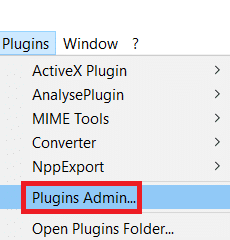
4. Це відкриє вікно зі списком доступних плагінів. Шукати HEX-редактор.
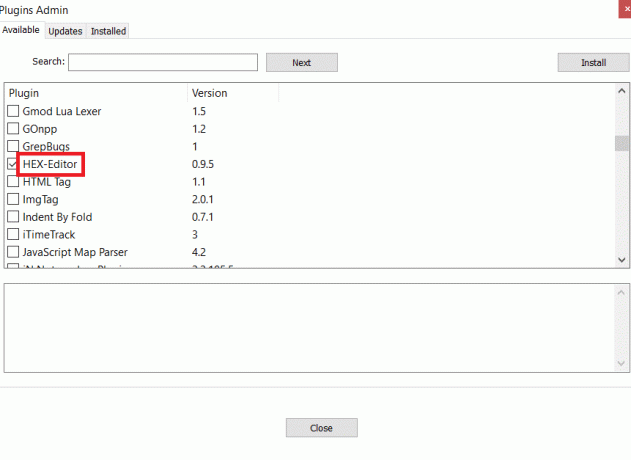
5. Поставте прапорець біля HEX-редактор і натисніть на Встановити.
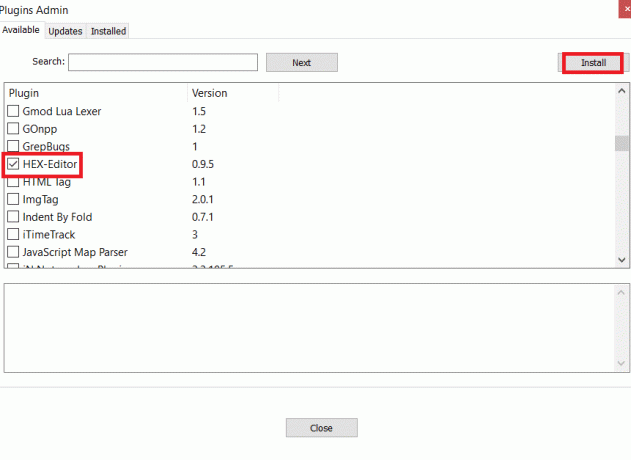
6. Після перезавантаження відкрийте файл файл ви хочете бачити в HEX у Notepad++, наприклад change.log які ми використали в цій техніці. Ви можете перетягувати за допомогою Notepad++.

7. Відкривши файл, перейдіть до плагіни, потім HEX-редактор, і, нарешті Переглянути в HEX.
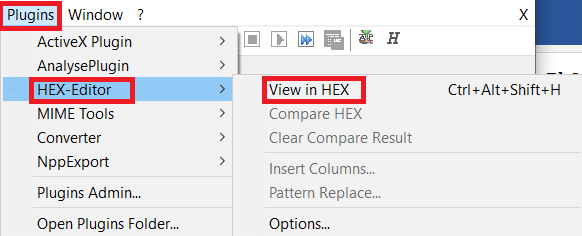
8. Це перетворює ваш закодований текст у HEX.
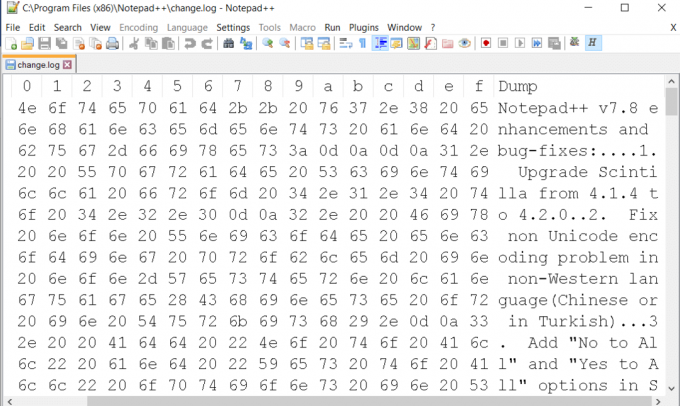
Таким чином, ви виконуєте завантаження шістнадцяткового редактора в Windows 10.
Рекомендовано:
- Виправити помилку оновлення Windows 10 0x80190001
- Як видалити обліковий запис Github назавжди
- Скільки типів клавіш на клавіатурі комп’ютера
- Виправити помилку команди з кодом помилки 1 Інформація про яйце Python
Сподіваємося, що ця інформація була для вас корисною і ви змогли встановити шістнадцятковий редактор Notepad++. Будь ласка, повідомте нам, яка техніка була для вас найбільш вигідною. Будь ласка, скористайтеся формою нижче, якщо у вас є запитання чи коментарі.



